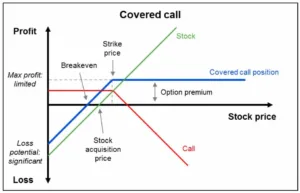Разбиране на MetaMask портфейл
Това е общо ръководство за това как да настроите MetaMask портфейл. Когато инвестирате в крипто валути, една от най-важните части е вашият портфейл. MetaMask е безплатен крипто портфейл, който работи като добавка за браузър или мобилно приложение. Лесен е за инсталиране, не изисква лични данни когато създавате нов акаунт и може да създавате множество портфейли в рамките на едно приложение.
С него имаш възможност за закупуване, изпращане и получаване на криптовалута от портфейла и събиране на незаменими токени (NFT). Може да бъде свързан към всяка платформа, базирана на Ethereum, и може да съхранява съвместими с Ethereum токени и NFT в множество блокчейни, включително Ethereum, Binance BNB, Polygon и Avalanche.
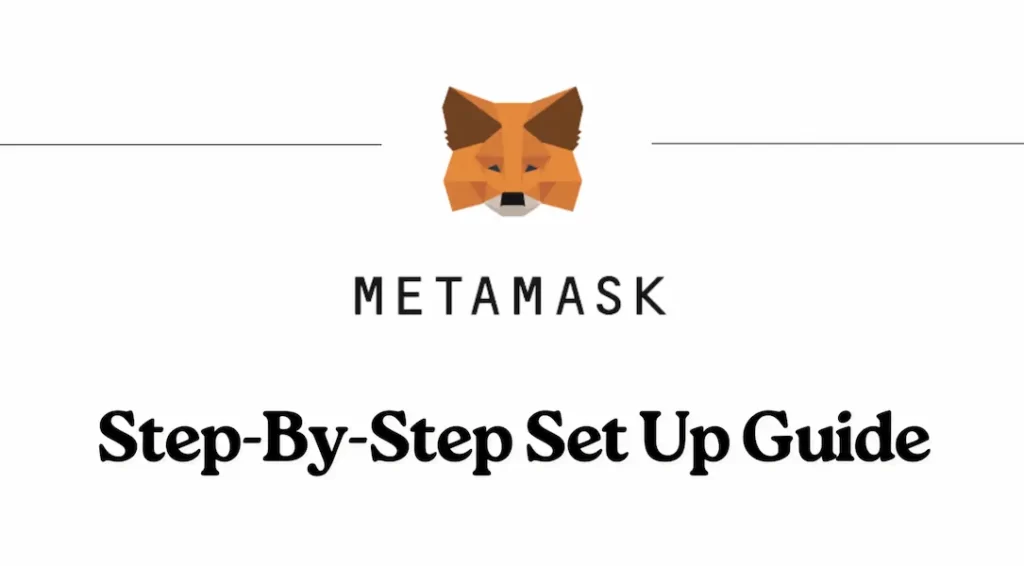
Но преди да се потопим в това как да настроим такъв, трябва с няколко думи да обясним разликите между 3-те основни типа портфейли:
Горещи портфейли (известни още като меки портфейли)
Това са портфейли като MetaMask или Rainbow. Те живеят онлайн и обикновено са разширение на браузъра или приложение на вашия телефон.
Тези видове портфейли обикновено са това, което хората използват и за закупуване на NFT. Те се считат за по-малко сигурни от студените портфейли (по-долу), защото винаги са свързани с интернет.
Студени портфейли (известни още като твърди портфейли или студено съхранение)
От друга страна студените портфейли са подобни на USB устройство. Те живеят офлайн и поради това се считат за по-сигурни от горещите портфейли. Ето защо крипто инвеститорите обикновено прехвърлят големи количества крипто от своите меки портфейли в своите твърди портфейли за дългосрочно съхранение.
Попечителски портфейли (Custodial wallets)
Това са портфейли, предоставени от трета страна, като борси като Coinbase, eToro, Binance и др. С портфейлите за попечителство нямате достъп до вашите „лични ключове“ — без частните ключове вие не притежавате наистина своята криптовалута, защото попечителят държи частните ключове. Хубавото на попечителските портфейли обаче е, че инвестициите обикновено са застраховани от FDIC до $250 000.
Ако продължите да инвестирате, акаунтът продължава да расте и не планирате да правите последователни транзакции, тогава се препоръчва да настроите „твърд портфейл“, за да можете сигурно да съхранявате своята крипто офлайн.
Но ако искате да извършвате транзакции и покупки онлайн, като например закупуване на NFT на OpenSea, обикновено ще ви трябва портфейл без попечителство (non-custodial wallet).
Тъй като MetaMask е един от най-популярните портфейли без попечителство на Ethereum блокчейн, ще разгледаме подробно как да настроите такъв:
Стъпка #1: Изтегляне на MetaMask
За да създадете портфейл, първо трябва да инсталирате разширението на браузъра. Всички браузъри Chrome, Firefox, Brave и Edge поддържат MetaMask.
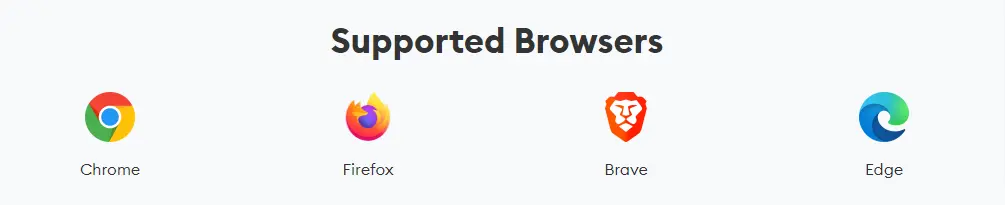
Тъй като има много измами и фалшиви уебсайтове, препоръчително е да „изтеглите MetaMask“ в Google и да се уверите, че посещавате https://metamask.io, преди да дадете информация или да изтеглите разширения.
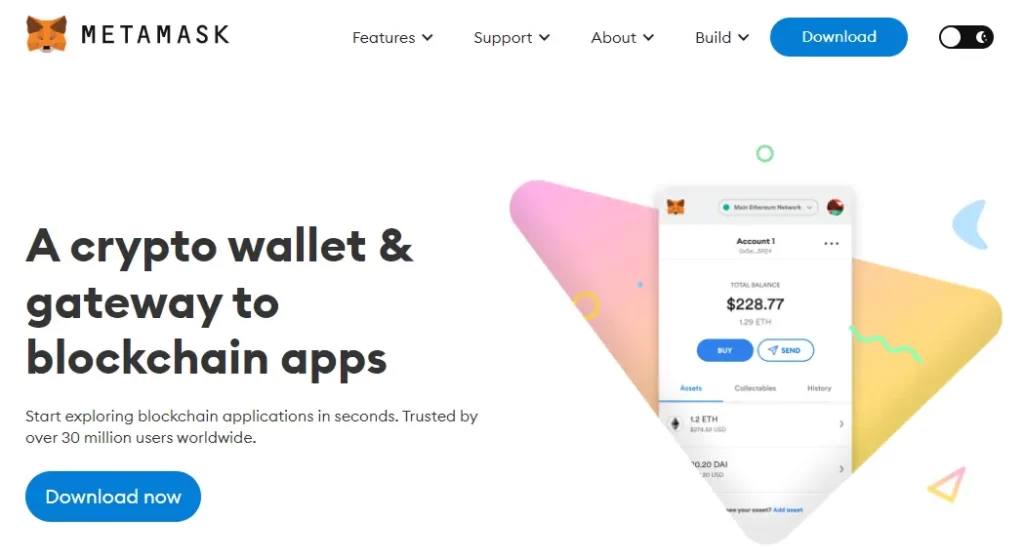
След като сте на уебсайта на MetaMask, ще щракнете върху „Инсталиране на MetaMask за Chrome“ и ще бъдете отведени до магазина на Chrome, за да изтеглите и добавите разширението към браузъра си.
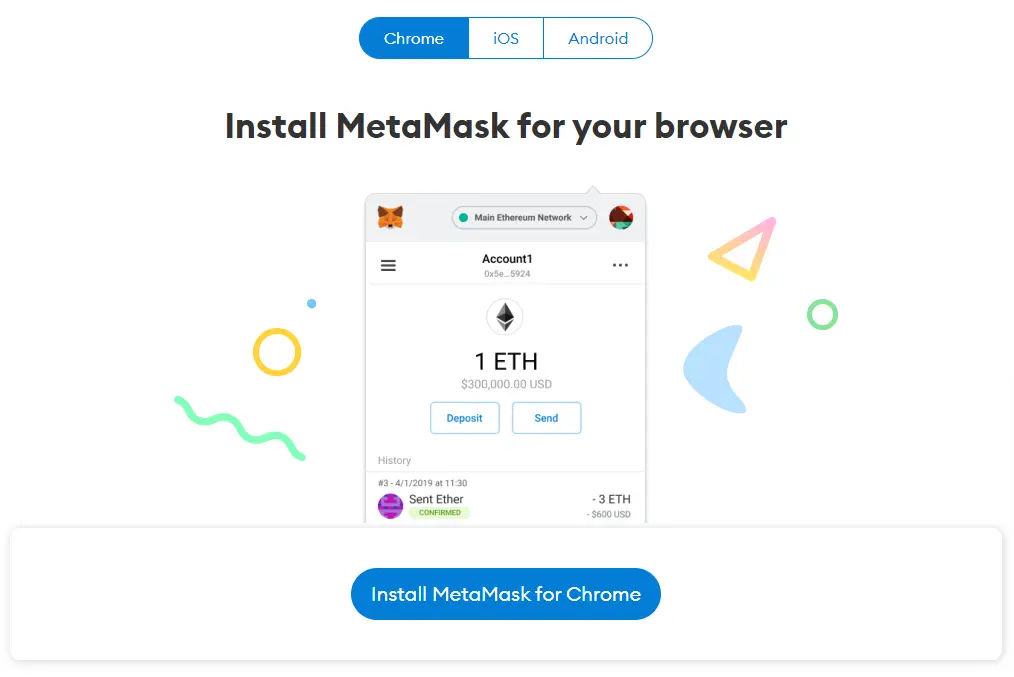
След като направите своя избор, щракнете върху бутона „Инсталиране на MetaMask за…“. След като успешно изтеглите и инсталирате разширението, иконата MetaMask трябва да се появи в горния десен ъгъл на вашия уеб браузър.
Стъпка #2: Създаване на вашия акаунт
След като добавите разширението към браузъра си, следващата стъпка е настройката на вашия акаунт.
Щракнете върху бутона „Започнете“, след като отворите MetaMask, най-вероятно ще получите екран, подобен на този по-долу, на който ще ви бъдат представени две опции:
Импортиране на портфейл: Имате ли вече портфейл MetaMask на друго устройство и искате да го импортирате? Ако е така, изберете тази опция и въведете вашата съществуваща тайна фраза за възстановяване.
Създайте портфейл: Ако все още нямате портфейл MetaMask, изберете тази опция, за да настроите чисто нов портфейл MetaMask.
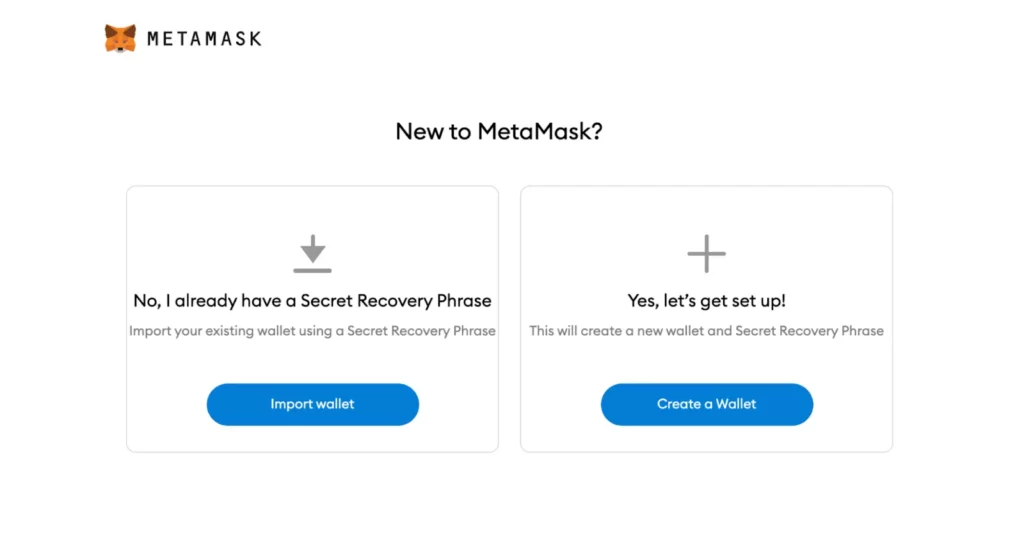
След като щракнете върху „Създаване на портфейл“, ще бъдете подканени да създадете парола. Ще трябва да въвеждате тази парола всеки път, когато влизате в портфейла си MetaMask, така че запазете я на безопасно място.
След това ще ви бъде представена вашата секретна фраза за възстановяване на MetaMask. Това е поредица от 12 произволни думи, които ще ви позволят да импортирате отново портфейла си, в случай че загубите или трябва да смените устройството си.
Когато стигнете до екрана по-долу, ще щракнете върху „щракнете тук, за да разкриете тайни думи“: След това ще се разкрие вашата тайна резервна фраза от 12 думи. Не споделяйте екрана, когато правите това, и не позволявайте на всеки да види тази фраза.
Не копирайте и поставяйте тези думи в приложението Бележки или където и да е на вашия компютър или телефон. Те трябва да бъдат записани и съхранени офлайн.
Копирайте внимателно всяка дума във вашата тайна фраза за възстановяване от 12 думи – в правилния ред!!! След това ще бъдете подканени да въведете последователността от 12 думи, за да потвърдите вашата фраза за възстановяване, преди да можете да завършите процеса.
Загубата на начална фраза или неправилното й писане означава, че ще загубите достъп до цялата криптовалута, съхранявана в този портфейл.
След като потвърдите, сте готови с настройката на портфейла. Вашият MetaMask портфейл е напълно настроен и вие сте готови да съхранявате и разменяте криптовалути и NFT, да изследвате експанзивните екосистеми за DeFi и блокчейн игри на Ethereum.
∗∗∗ СВЪРЗАНИ СТАТИИ ∗∗∗
https://traderinfos.com/биткойн/ Биткойн (BTC) е криптовалута, предназначена да действа като форма на плащане извън контрола на което и да е лице....
Стъпка #3: Съхранение на вашата тайна фраза
Сега, след като сте настроили портфейла, трябва да сте сигурни, че вашата начална фраза е безопасно съхранена и защитена. Тези 12 думи са като вашия ЕГ номер в крипто света. Никога не ги давайте на никого и ги дръжте на сигурно място.
За мен аз написах моите на 2 различни листа хартия и ги съхранявам на отделни места, в случай че забравя къде е някой от тях.
Каквото и да правите, не съхранявайте началната фраза в телефона или компютъра си – запишете я, нарисувайте я, каквато форма на съхранение предпочитате, стига да е офлайн.
Стъпка #4: Как да използвате вашия MetaMask портфейл
Сега, когато имате портфейл, ако искате да го използвате, следващото нещо, което трябва да направите, е да получите достъп до адреса си и да го финансирате.
Ако използвате разширението на браузъра, щракнете върху малкото оранжево лого на лисица в горния десен ъгъл на браузъра, въведете паролата си и влезте в портфейла си, след което трябва да изглежда нещо като екранната снимка по-долу:
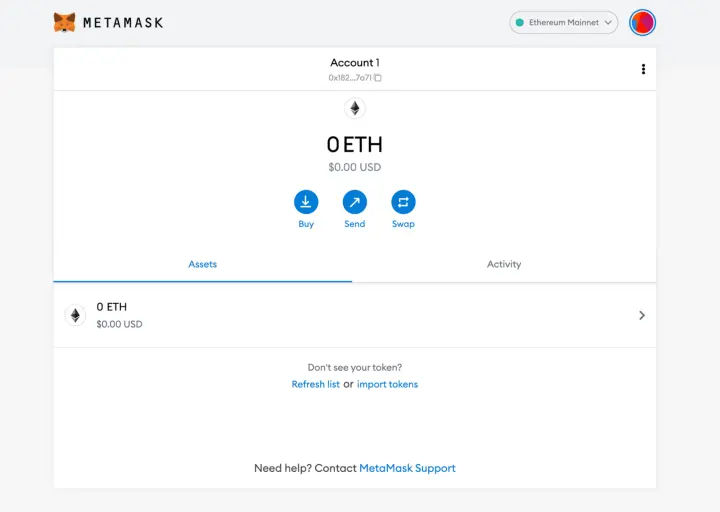
Адресът на вашия портфейл ще бъде в горната част на интерфейса и ако щракнете върху него, той ще копира пълния 42-цифрен низ от цифри и букви, за да можете да ги използвате.
За да получите крипто в портфейла си, всичко, което трябва да направите, е да отворите акаунт в една от многото борси, където можете да го купите (Coinbase, eToro, Binance и др.), да свържете банковата си сметка на тяхната платформа, да закупите крипто и след това можете да изпратите тази крипто в портфейла си, като използвате 42-цифрения адрес на публичния ключ.
MetaMask поддържа закупуване на крипто в приложението, но за мен по-добрия начин е да се прехвърли от борса.
Стъпка #5: Как да добавим Binance Smart Chain (BSC)
Отворете MetaMask. Щракнете върху бутона „Ethereum Mainnet“, има малка вероятност обозначението на друга мрежа да бъде в бутона. Независимо от това, щракнете върху бутона.
Добавете мрежа – Кликнете върху бутона „Добавяне на мрежа“ в прозореца, който се показва. Бутонът е маркиран на изображението по-долу.
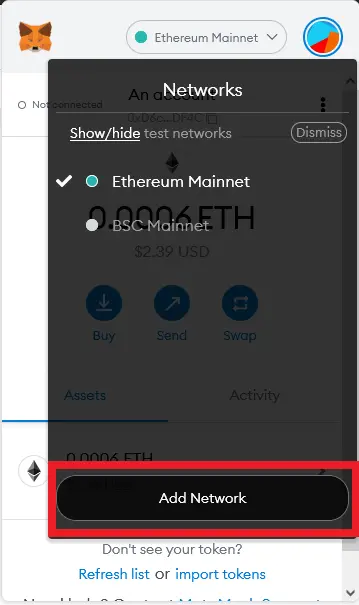
След като направите това, ще се отвори нов прозорец, където трябва да въведете тези параметри в полетата:
Име на мрежата: BSC Mainnet
Нов RPC URL: https://bsc-dataseed1.binance.org/ или https://bsc-dataseed2.binance.org/
ChainID: 56 или 0x38
Символ: BNB
URL адрес на Block Explorer: https://bscscan.com/
Уверете се, че параметрите са правилни, преди да продължите!След като попълните параметрите, прозорецът трябва да изглежда като на изображението по-долу.
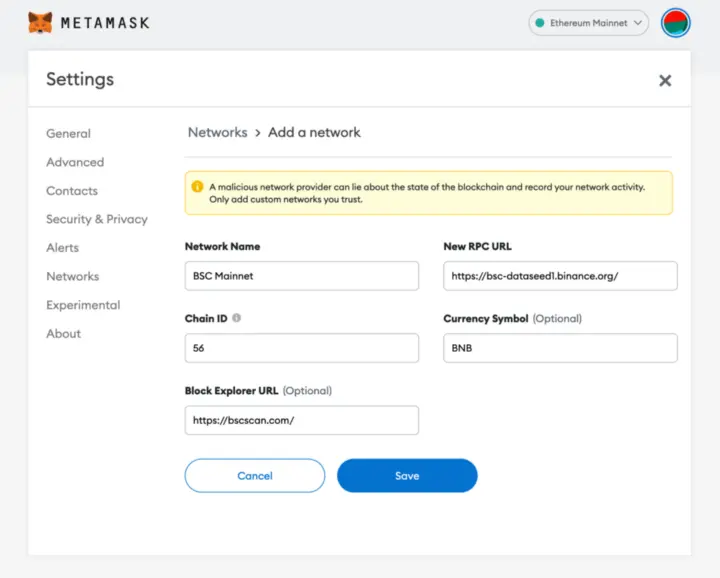
Кликнете върху бутона „Save“ (Запазване).
След като настроите мрежата, като щракнете върху запазване, портфейлът MetaMask автоматично ще се свърже с Binance Smart Chain. Най-вероятно обаче ще искате да използвате блокчейн Ethereum в даден момент. За да се върнете към веригата Ethereum, щракнете върху „Ethereum Mainnet“ от падащото меню.
∗∗∗ Важно ∗∗∗
∗ Когато правите транзакции трябва да сте много внимателни, и да имате включена правилната мрежа във вашата MetaMask. Важно е да проверите и зададете правилната мрежа преди да изпращате или приемате криптовалута.
Стъпка #6: Съвети за безопасно използване
∗ Запишете и правилно защитете началната си фраза – никога не я давайте на никого
∗ Бъдете наясно с фалшивите връзки за поддръжка на MetaMask онлайн. Те ще поискат информация за вашия акаунт, за да разрешат проблем и ако им я дадете, те получават достъп до вашия портфейл и всички средства.
∗ Винаги проверявайте URL адреси и/или имейл адреси, преди да обмислите да дадете каквато и да е информация.
∗ Ако изпращате крипто към портфейл, уверете се, че портфейлът може да получи тази форма на крипто (напр. не можете да изпращате обикновен биткойн към портфейл на Metamask, защото Metamask е портфейл на Ethereum)
∗ Ако имате възможност използвайте отделно устройство (PC,таблет,телефон) за вашето инвестиране. Така намаляте значително шанса да бъде компрометирано.
∗ Винаги проверявайте колко газ такса изисква транзакцията – Има злонамерени сайтове които чрез високи такси ви точат акаунта преди да обърнете внимание.
∗∗∗ СВЪРЗАНИ СТАТИИ ∗∗∗
https://traderinfos.com/блокчейн Блокчейнът е дигитален регистър или база данни, където криптирани цифрови блокове от данни се съхраняват....